全网最简单的4招美化表格技巧,瞬间让你的Word表格漂亮起来!
作者:小虾来源:部落窝教育发布时间:2021-07-28 08:52:57点击:16236
编按:
排版Word文档的过程中,当需要展示大量数据信息的时候,我们往往会选择用表格把相关数据罗列出来。但是,如何快速让表格看起来更舒适、直观,是困扰许多人的一个问题。因此,接下来我就跟大家分享几个快速美化表格的小技巧,希望对你有帮助。
在制作Word汇报类文档时,通常会用到表格来展示数据,使得数据的呈现一目了然。
但很多时候,我们做出来的表格都不太美观,就像这样:
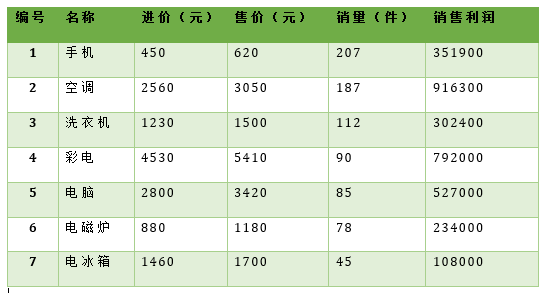
【问题分析】
这个表格为什么不美观,它存在哪些问题?
1.单元格大小不一,显杂乱。
2.文字对齐不统一。
3.表格颜色,文字大小、粗细相同,看不到重点。
那么,该如何美化它呢?才能得到下图这样既好看又实用的表格呢?

我总结了4个万能套路,教你轻松美化表格!
【美化表格4大招】
第一招:清除格式
当我们拿到表格的第一步就是要清除所有格式,不要犹豫,直接将表格还原成最初的状态。
选中表格,点击【设计】-【表格样式】组中的【其他】按钮,选择【清除】,一键清除表格格式。
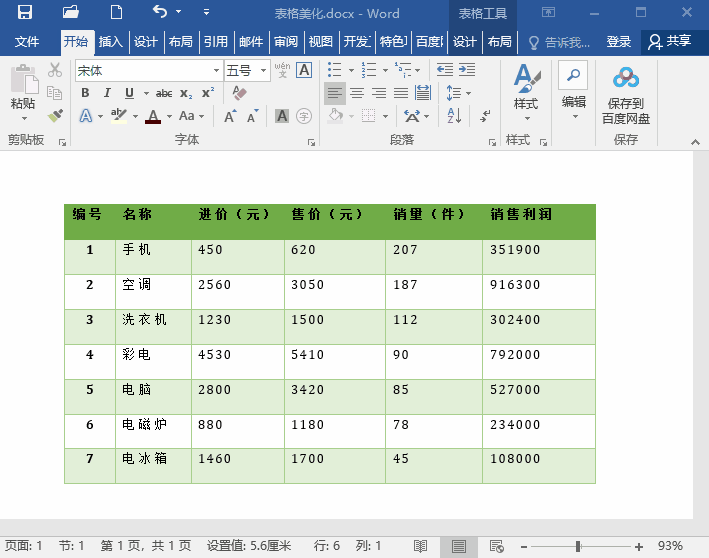
第二招:规范表格及内容
若想要表格好看,必须让其有一种秩序美。
例如,统一表格间距、统一对齐方式等,通过对这些细节的调整,可使表格看起来干净整齐。
(1)统一列宽和行高。选择整个表格,在【表格工具/布局】-【单元格大小】组中点击【分布行】和【分布列】按钮,将表格的行距调整一致。

(2)统一对齐方式。点击【布局】-【对齐方式】按钮,选择【垂直居中】,将文本选择居中对齐。
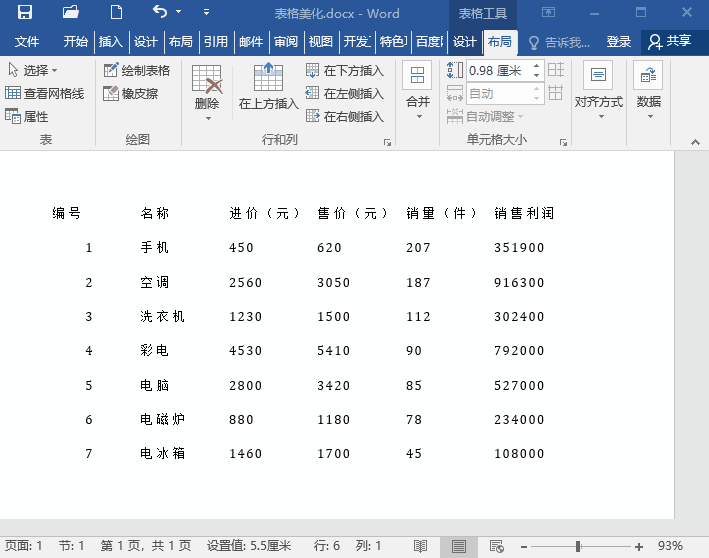
第三招:突出重点
对于表格中的重点的数据或内容,我们可以进行文字加粗,或利用颜色和色块来达到突出重点的效果。
选择需要添加颜色的行,点击【开始】-【底纹】按钮,在弹出的菜单中选择一种颜色填充即可。然后设置字体粗细和颜色即可。
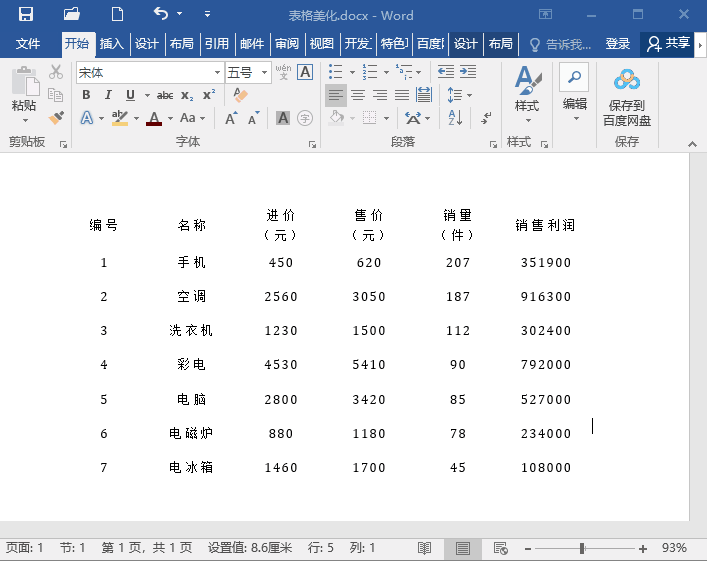
第四招:优化框线
优化表格框线可以让表格整体看起来更轻盈。具体优化方法可以选择两种方式,直接更改框线颜色和粗细。
选择标题行和尾行,点击【开始】-【边框】-【边框和底纹】,打开“边框和底纹”对话框,在“边框”选项卡中设置线框的样式、颜色和粗细,然后点击【确定】按钮即可。

怎么样,你学会了吗?
好看的表格并不需要什么花里胡哨的装饰,简简单单的表格同样可以很漂亮。
只要你掌握了这几个套路,就能轻轻松松美化表格啦!
以上就是今天想给大家分享的内容,希望对各位有所帮助。
Word学习交流请加QQ群:816626786
做Word大神,快速提升工作效率,部落窝教育《Word极速贯通班》直播课全心为你!
扫下方二维码关注公众号,可随时随地学习Word:

相关推荐:
3个Word中英文排版神技能,让你摆脱低效工作!
Word偏方:文档中竟然可以添加带滚动条的文本框,惊呆了!
版权申明:
本文作者小虾;同时部落窝教育享有专有使用权。若需转载请联系部落窝教育。
